Windows 10 sada nudi Task Manager kojem se može pristupiti iz bilo koje igre putem prečice na tastaturi. Možete ga čak postaviti da bude uvek iznad vaše igre. Pogledajte koji procesi troše najviše resursa i završite ih bez potrebe da izlazite iz igre kombinacijom tastera Alt+Tab.
Ovaj tekst objašnjava funkciju „Resursi“ unutar ugrađene trake za igre operativnog sistema Windows 10. Microsoft je dodao ovu opciju krajem oktobra 2020. godine. Kao i svi alati unutar takozvanog „Xbox Game Bar-a“, ona funkcioniše bilo gde u Windows okruženju, čak i kada ne igrate igru.
Kako otvoriti traku za igre i pokrenuti dodatak Resursi
Da biste koristili ovu funkciju, morate prvo otvoriti Xbox Game Bar. To se radi pritiskom na tastere Windows+G. Ovu prečicu možete koristiti dok igrate igru ili koristite bilo koju drugu Windows aplikaciju.
Na vrhu interfejsa trake za igre, kliknite na dugme menija koje se nalazi desno od sata.
Izaberite opciju „Resursi“ iz menija kako biste prikazali dodatak za praćenje resursa.
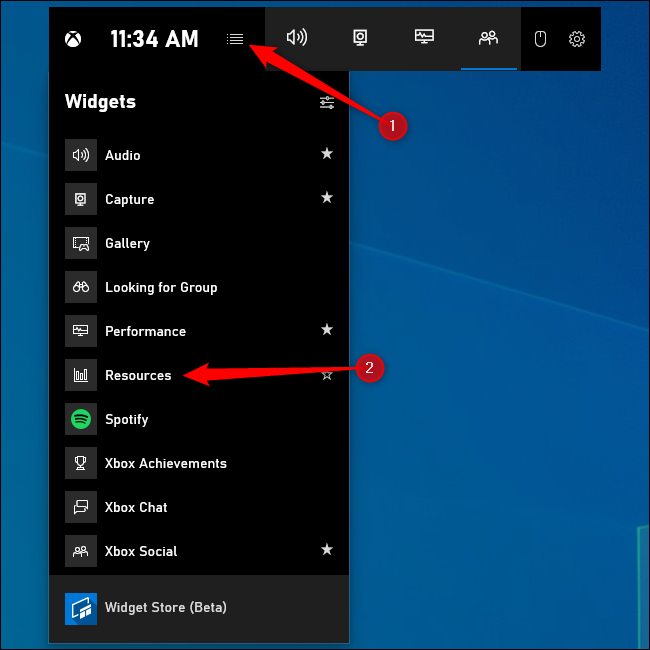
Ako ne vidite interfejs Game Bar-a, možda ste ga isključili ili promenili prečicu. Da biste proverili podešavanja, idite na Podešavanja > Igre > Xbox Game Bar. Uverite se da je traka za igre uključena. Takođe možete odabrati prilagođenu prečicu ispod opcije „Prečice na tastaturi“.
Pregled korišćenja resursa
Alat Resursi će vam pokazati koji procesi troše najviše resursa. U osnovnom prikazu, ne prikazuju se konkretne brojke, već se procesi rangiraju prema njihovom uticaju na performanse. Proces može imati visok, srednji ili nizak uticaj.
Ako tokom igranja želite osloboditi sistemske resurse, možete zatvoriti proces koji troši značajnu količinu. Da biste to uradili, možete izaći iz igre pomoću Alt+Tab kombinacije i zatvoriti proces na uobičajen način, ili kliknuti na „X“ pored procesa u widgetu Resursi. Ovo će zatvoriti proces kao da ste to uradili putem Task Manager-a u Windows 10.
Imajte na umu da su pojedini procesi deo Windows sistema i njih ne treba nasilno zatvarati.
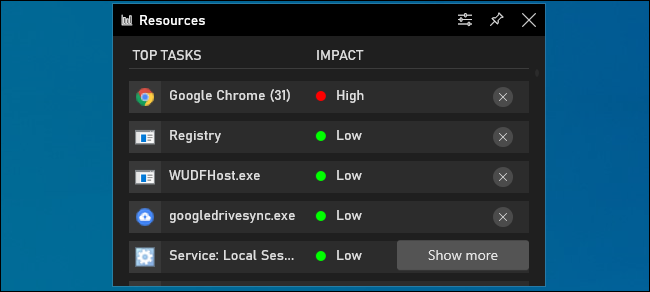
Za detaljnije informacije, možete kliknuti na opciju „Prikaži više“. Ovo će otvoriti interfejs sličan Task Manageru, prikazujući sve pokrenute procese zajedno sa njihovom potrošnjom CPU, GPU, RAM i diska. Klikom na naslov bilo koje kolone možete sortirati procese prema tom kriterijumu. Na primer, klikom na „CPU“ videćete procese koji najviše opterećuju procesor.
Slično kao u kompaktnom interfejsu, možete kliknuti na „X“ pored procesa kako biste ga nasilno zatvorili. Ovo je ekvivalentno desnom kliku miša na proces u Task Manageru i odabiru „Završi zadatak“.
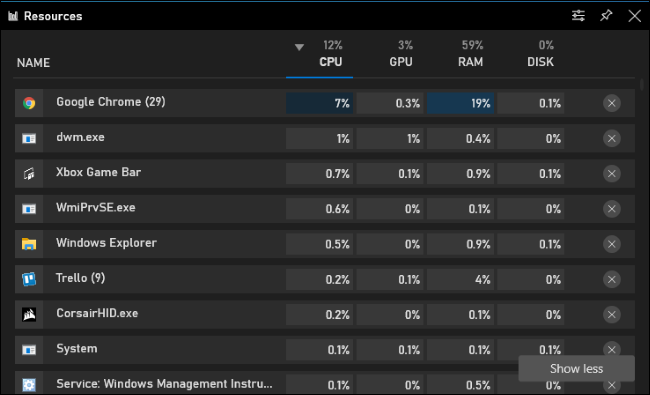
Zakačite dodatak da bude uvek vidljiv
Kao i druge funkcije na traci za igre, ovaj dodatak se može „zakačiti“, što znači da će uvek biti vidljiv na ekranu, čak i kada je traka za igre zatvorena. Možete imati prikaz potrošnje resursa na ekranu dok igrate ili koristite bilo koju Windows aplikaciju.
Da biste zakačili dodatak Resursi, kliknite na ikonu „Zakači“ u gornjem desnom uglu prozora dodatka. Nakon toga, on će biti vidljiv na ekranu čak i nakon zatvaranja trake za igre.
Dodatne opcije za izgled dodatka Resursi možete pronaći u njegovom prozoru sa opcijama. Pristupite mu klikom na dugme Opcije, levo od dugmeta Zakači.
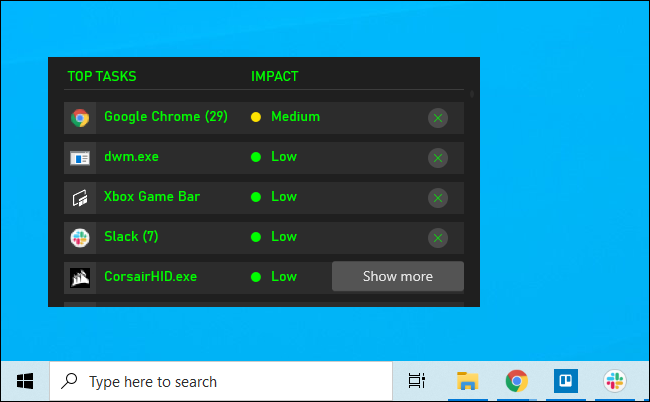
Ako želite pratiti ukupne performanse sistema, koristite dodatak Perfomanse na traci za igre. I ovaj dodatak se može zakačiti na ekran, pružajući vam konstantan prikaz statistike korišćenja resursa, bez obzira da li igrate igru ili radite nešto drugo.